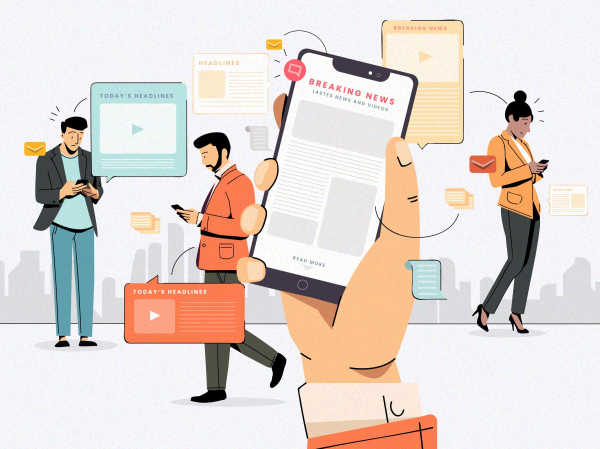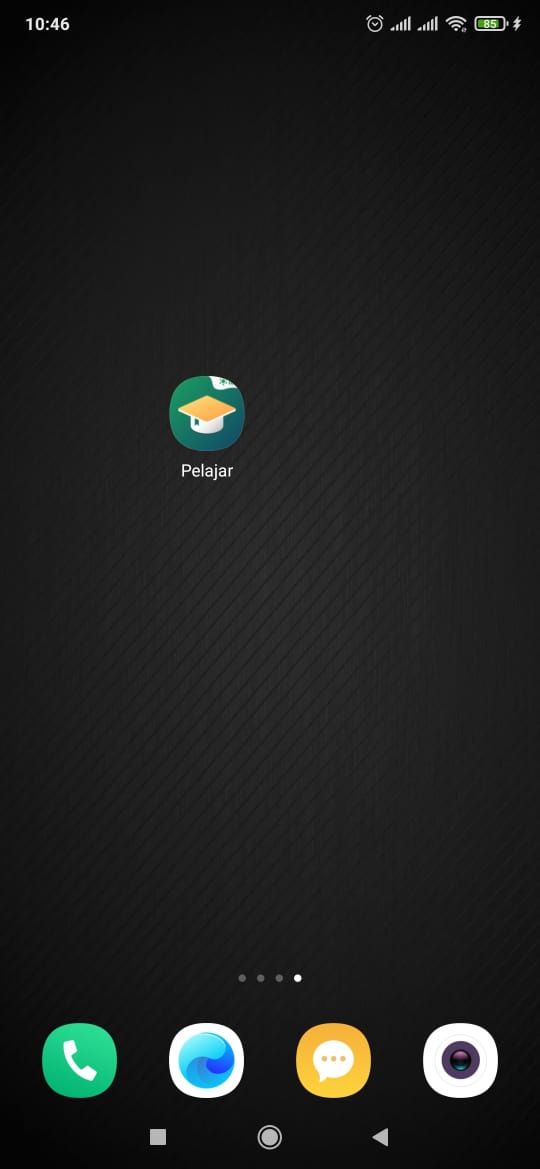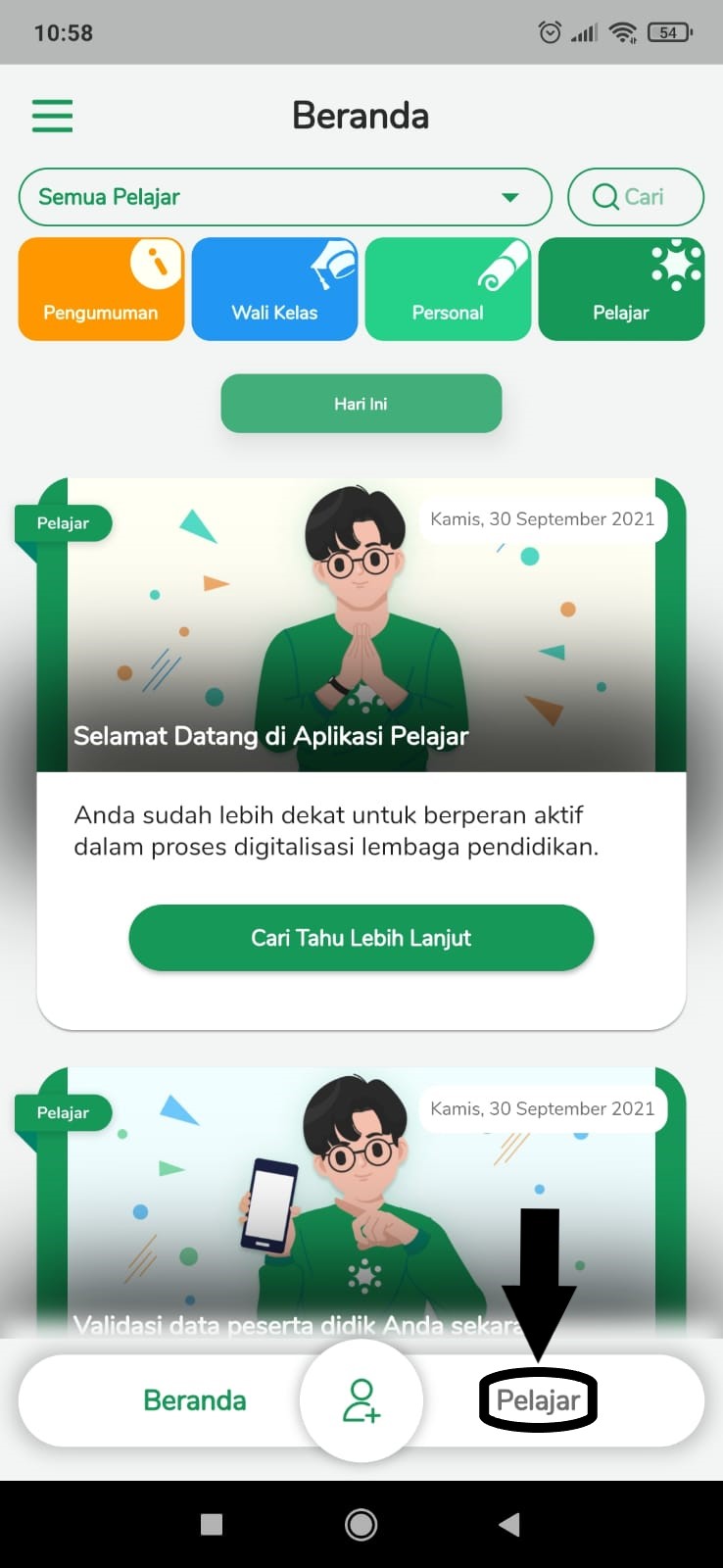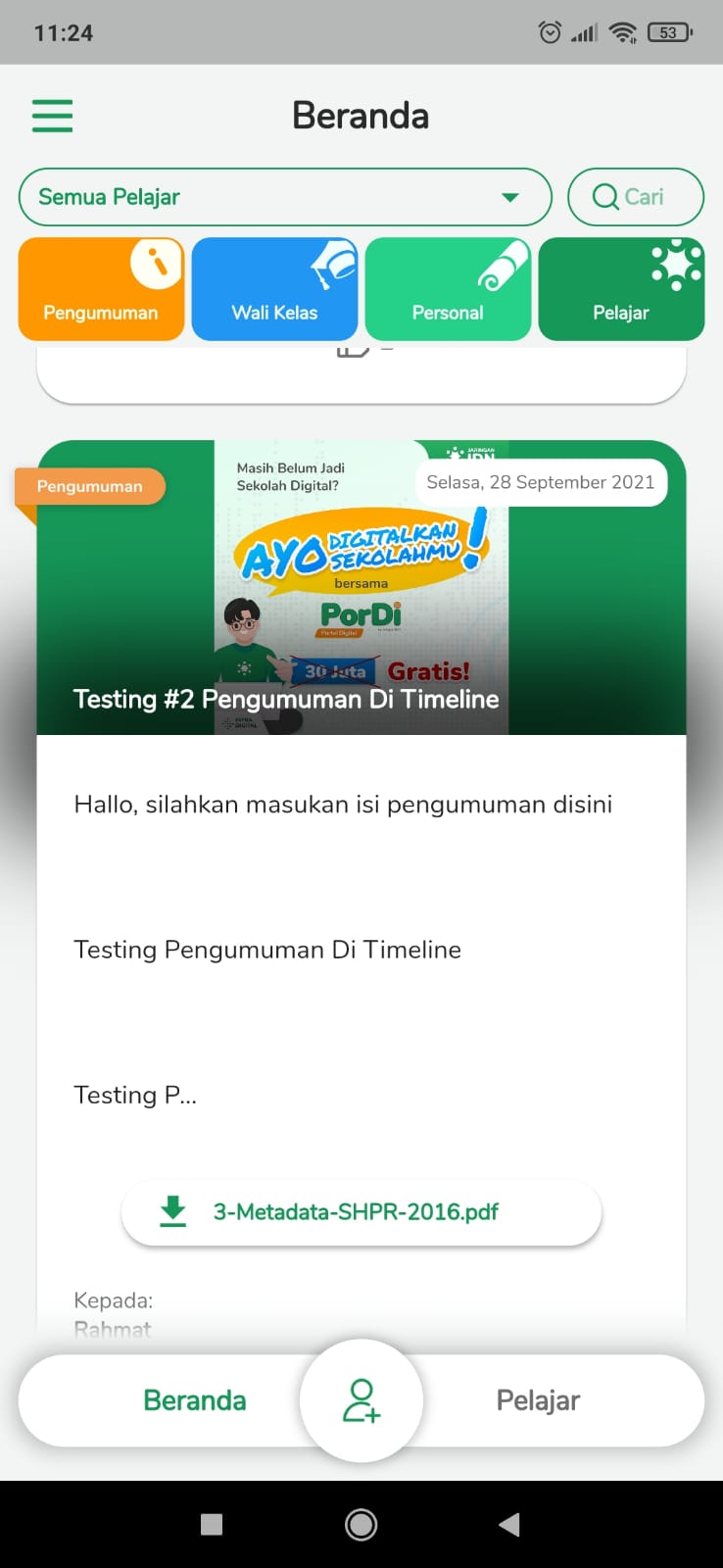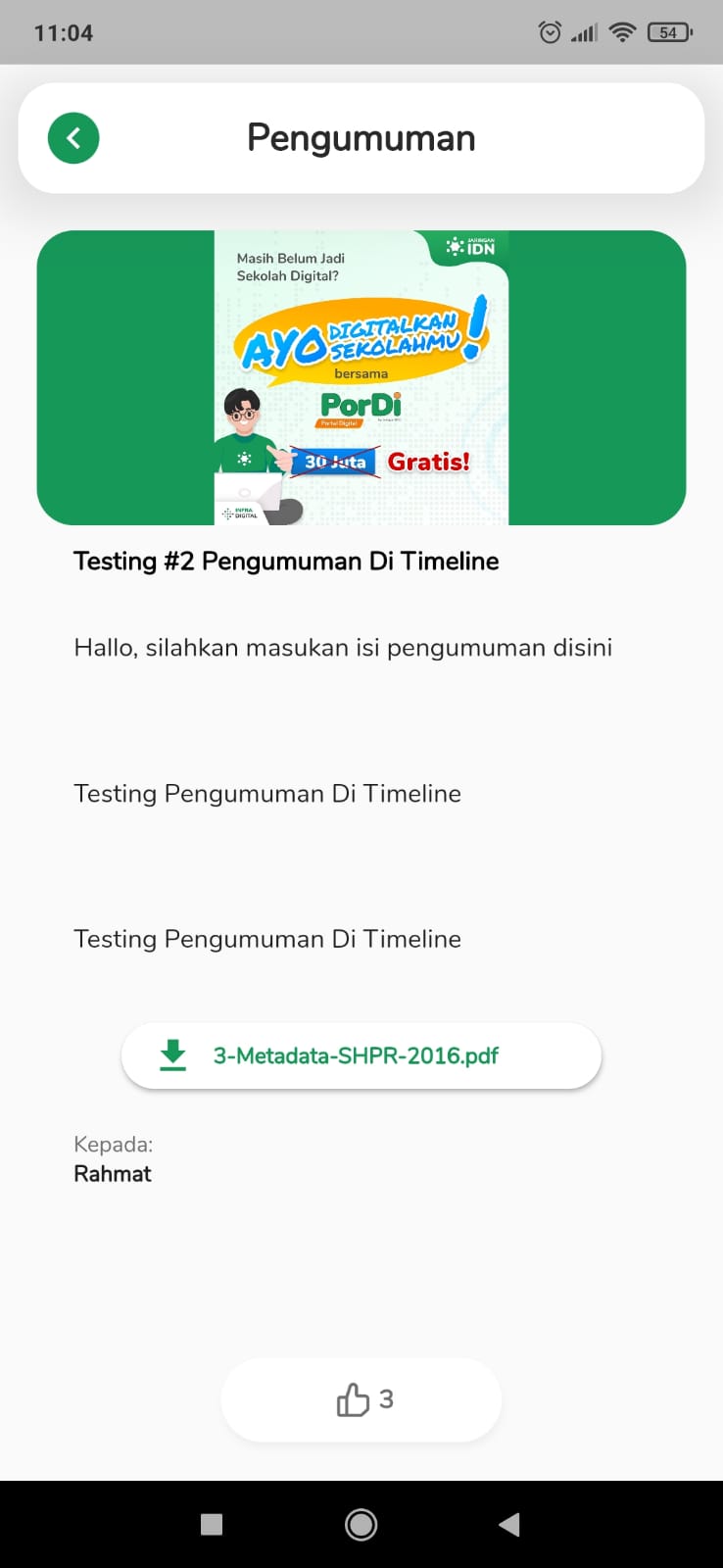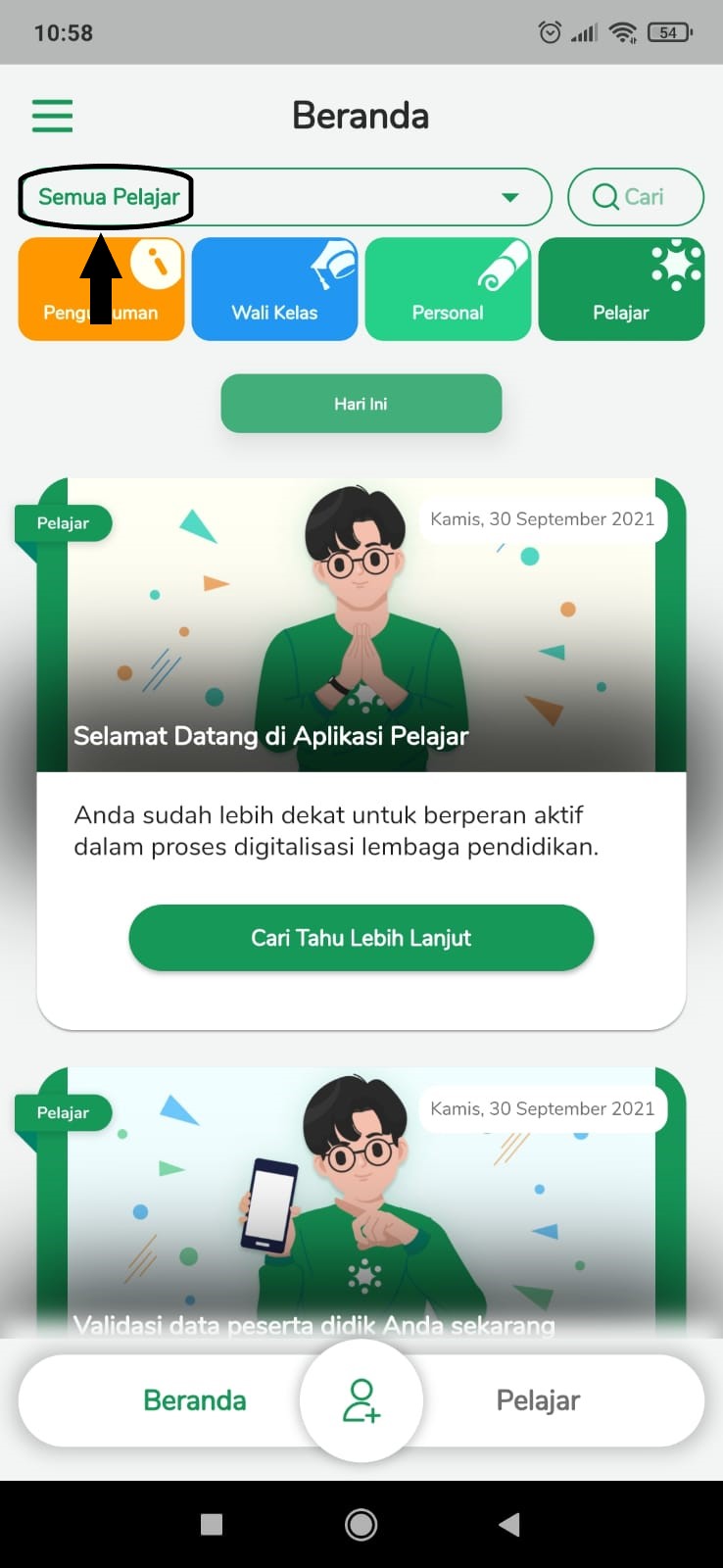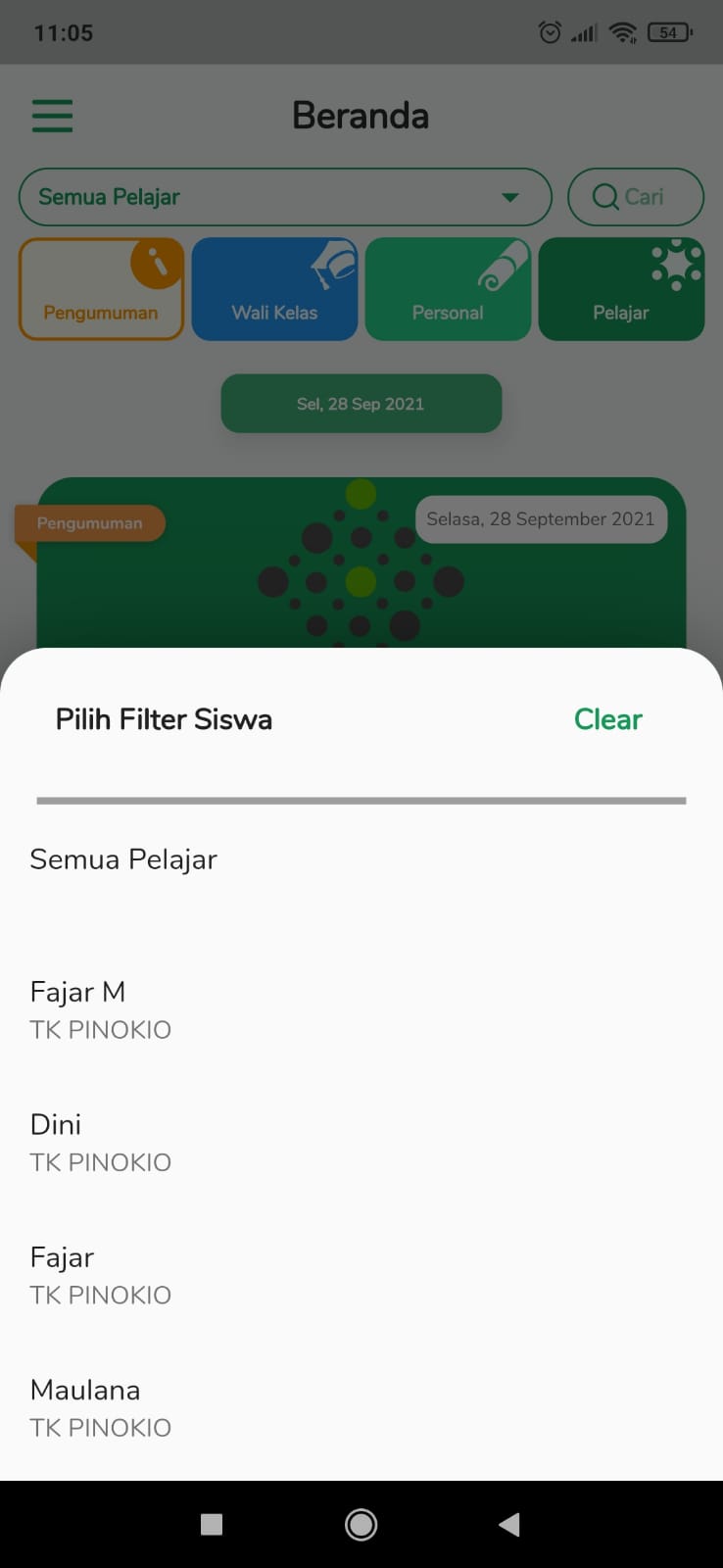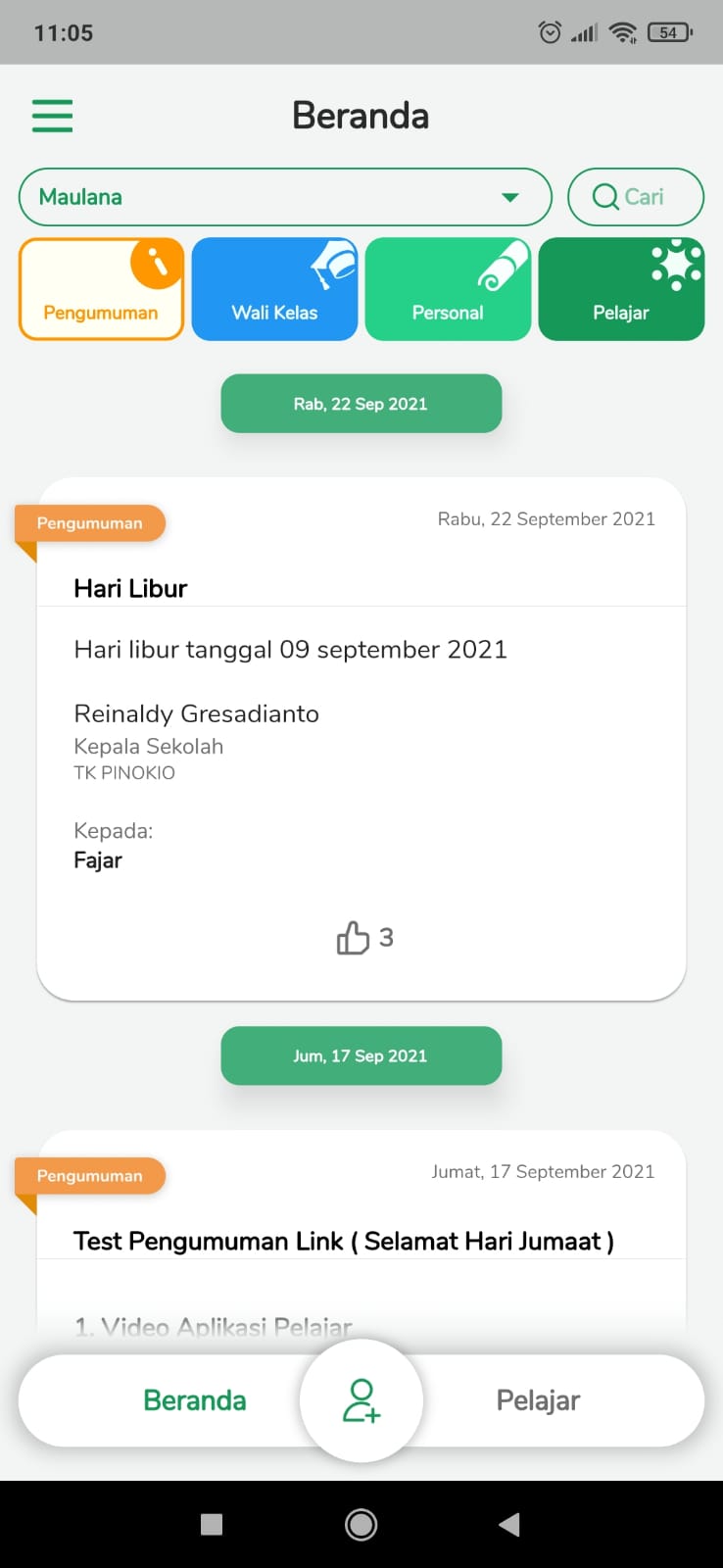(Created page with "{{Tuto Details |Main_Picture=Melihat_Pengumuman_3953918.jpg |Main_Picture_annotation={"version":"3.5.0","objects":[{"type":"image","version":"3.5.0","originX":"left","originY"...") |
|||
| (3 intermediate revisions by the same user not shown) | |||
| Line 6: | Line 6: | ||
|Duration=2 | |Duration=2 | ||
|Duration-type=minute(s) | |Duration-type=minute(s) | ||
| − | |Tags=Pengumuman, Humas, Berita | + | |Tags=Pengumuman, Humas, Berita, Pelajar |
}} | }} | ||
{{Introduction | {{Introduction | ||
| Line 19: | Line 19: | ||
https://play.google.com/store/apps/details?id=io.infradigital.app.pelajar | https://play.google.com/store/apps/details?id=io.infradigital.app.pelajar | ||
| − | |Step_Picture_00= | + | |Step_Picture_00=Melihat_Pengumuman_App_Pelajar.jpeg |
| + | |Step_Picture_01=Log_In_di_Aplikasi_Pelajar_Fitur_Utama1.jpg | ||
}} | }} | ||
{{Tuto Step | {{Tuto Step | ||
| − | |Step_Title= | + | |Step_Title=Pilih Pengumuman |
| − | |Step_Content= | + | |Step_Content=Silahkan pilih dan klik '''Pengumuman''' yang ingin Anda Baca, maka isi pengumuman akan tertampil di layar Hp Anda. |
| + | |Step_Picture_00=Melihat_Pengumuman_Pilih_Pengumuman.jpeg | ||
| + | |Step_Picture_01=Melihat_Pengumuman_Pengumuman.jpeg | ||
| + | }} | ||
| + | {{Tuto Step | ||
| + | |Step_Title=Filter Pengumuman Berdasar Siswa | ||
| + | |Step_Content=Untuk memisahkan pengumuman berdasar siswa tertentu, Anda dapat memilih siswa pada kolom '''Semua Pelajar'''. | ||
| − | + | ||
| − | |Step_Picture_00= | + | Silakan pilih siswa yang Anda inginkan. |
| + | |Step_Picture_00=Melihat_Pengumuman_Fitur_Utama_pilih_siswa_.jpg | ||
| + | |Step_Picture_01=Melihat_Pengumuman_Pengumuman_siswa_.jpeg | ||
}} | }} | ||
{{Tuto Step | {{Tuto Step | ||
| − | |Step_Title= | + | |Step_Title=Selesai |
| − | |Step_Content= | + | |Step_Content=Anda telah berhasil melihat pengumuman di aplikasi Pelajar. |
| − | |Step_Picture_00= | + | |Step_Picture_00=Melihat_Pengumuman_Lihat_Pengumuman.jpeg |
| − | |||
}} | }} | ||
{{Notes}} | {{Notes}} | ||
Latest revision as of 05:25, 30 September 2021
Kini Anda dapat mengetahui Berita Terbaru lembaga pendidikan Anak Anda di aplikasi Pelajar.
Duration
2 minute(s)
Introduction
Fitur Pengumuman bertujuan untuk lembaga pendidikan dapat memberikan pengumuman atau berita penting kepada Anda dengan lebih mudah dan cepat.
Step 1 - Buka aplikasi Pelajar di Hp Anda
Silahkan buka aplikasi Pelajar di Hp Anda.
Anda dapat mengunduh app Pelajar di Google Playstore!
https://play.google.com/store/apps/details?id=io.infradigital.app.pelajar
Step 2 - Pilih Pengumuman
Silahkan pilih dan klik Pengumuman yang ingin Anda Baca, maka isi pengumuman akan tertampil di layar Hp Anda.
Step 3 - Filter Pengumuman Berdasar Siswa
Untuk memisahkan pengumuman berdasar siswa tertentu, Anda dapat memilih siswa pada kolom Semua Pelajar.
Silakan pilih siswa yang Anda inginkan.
Published